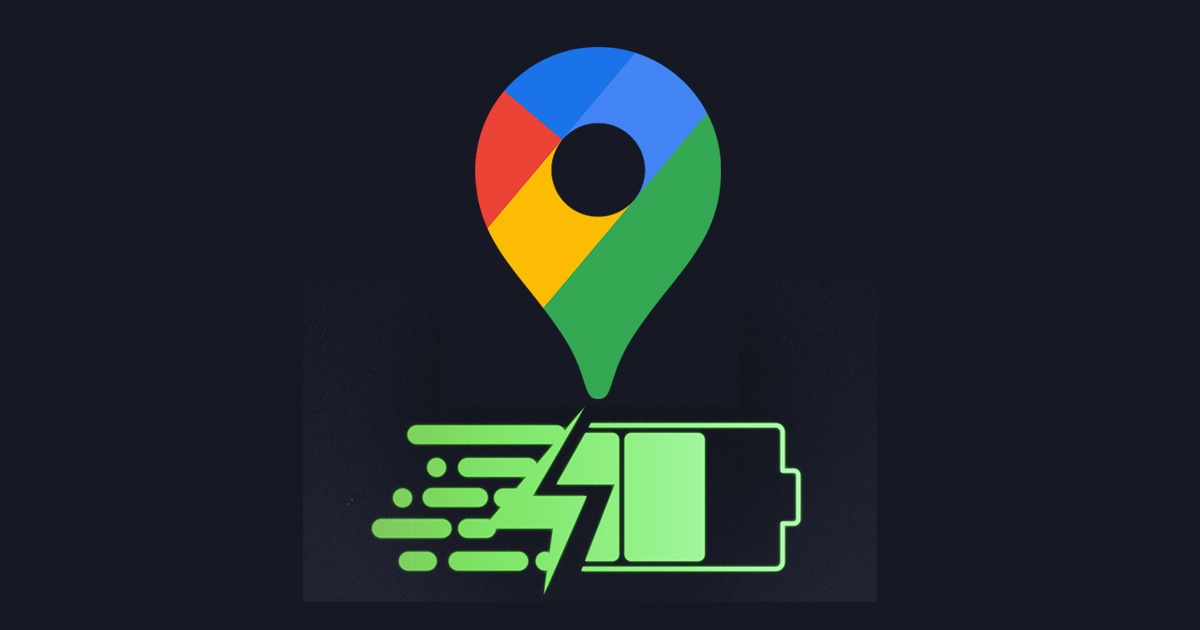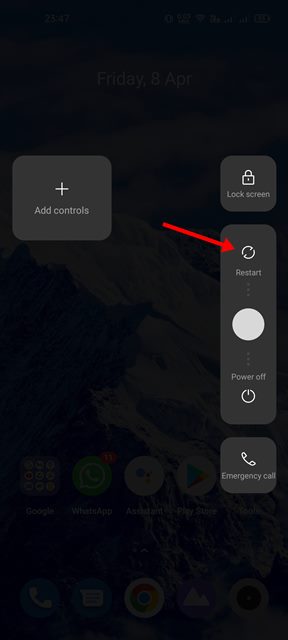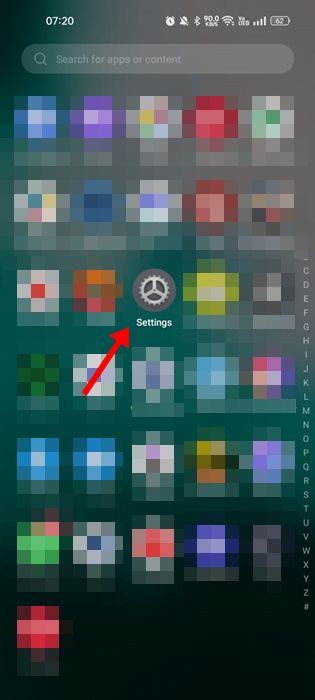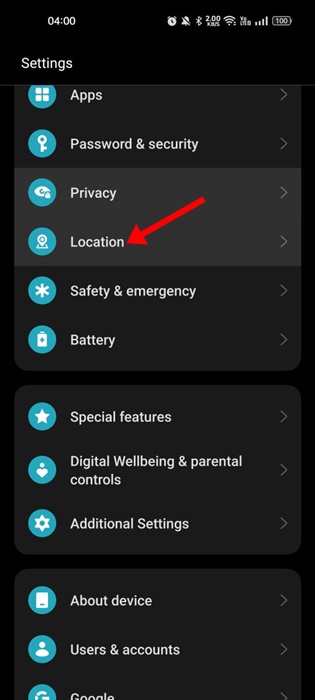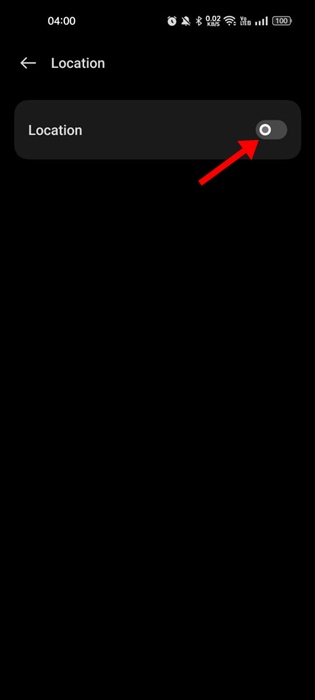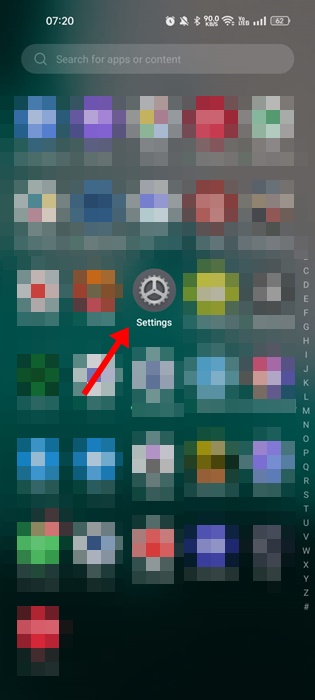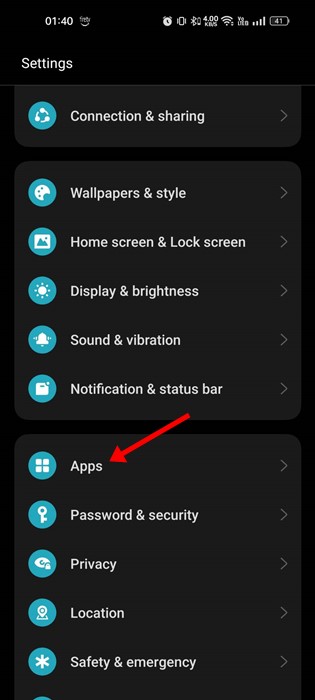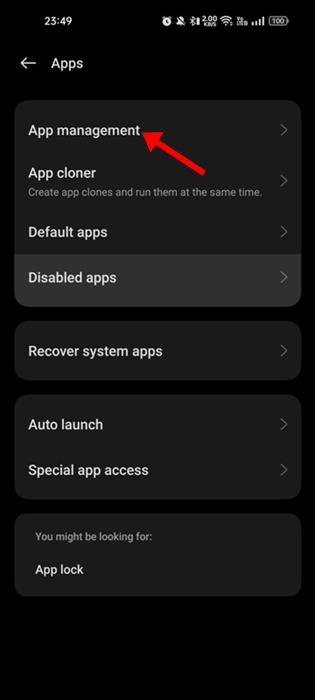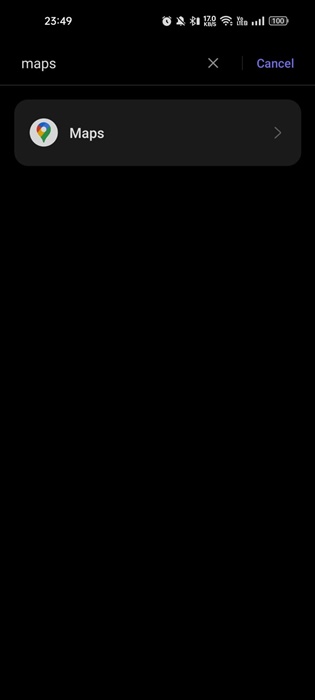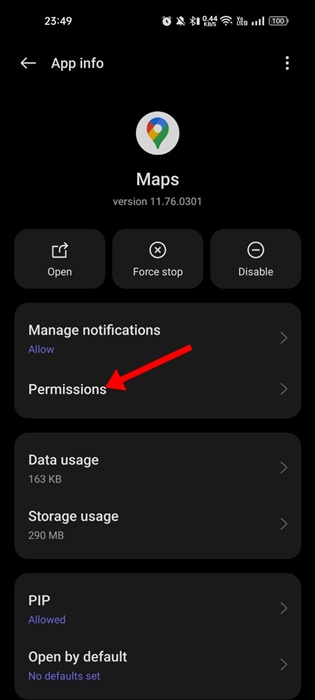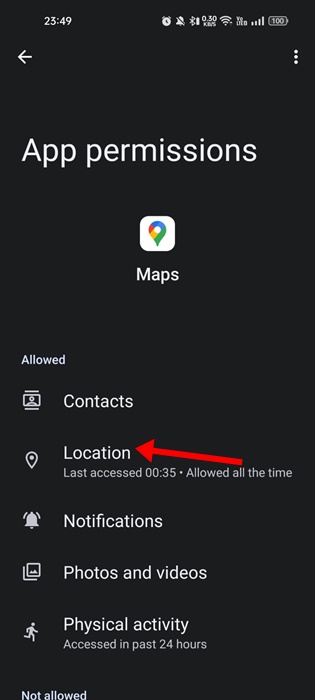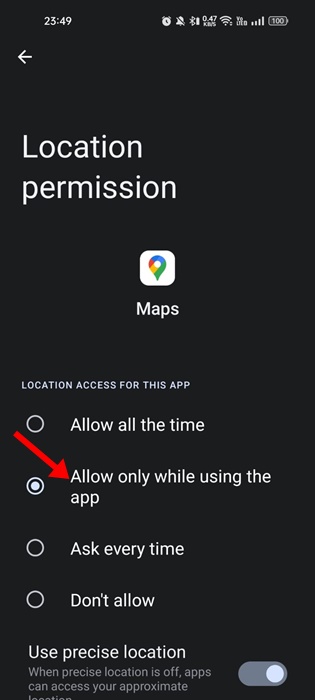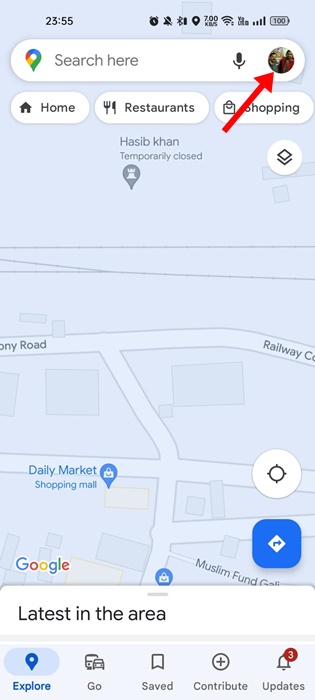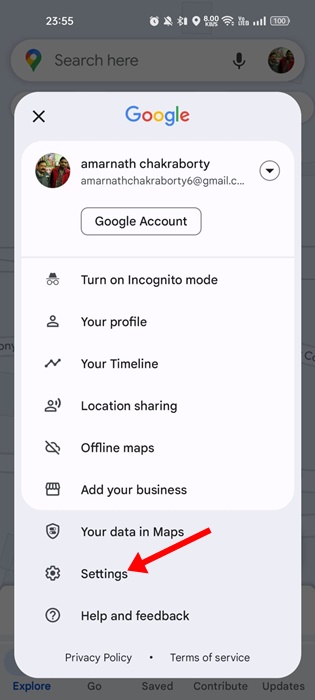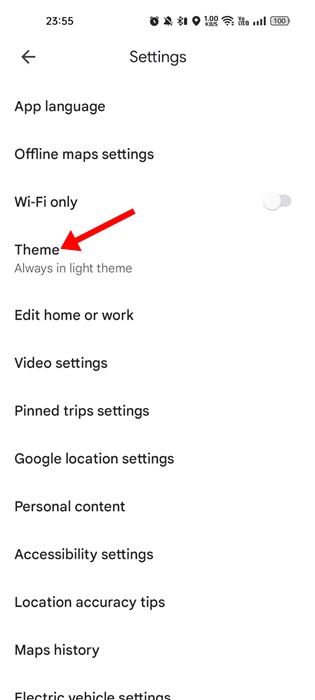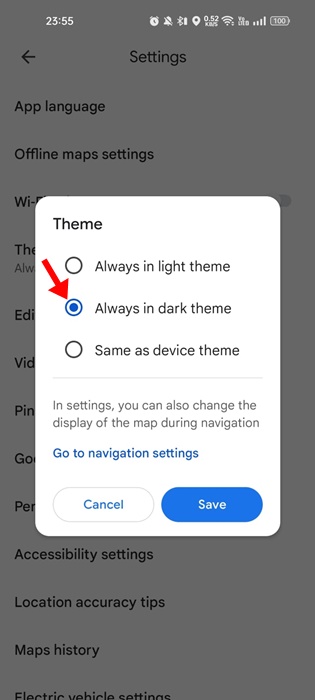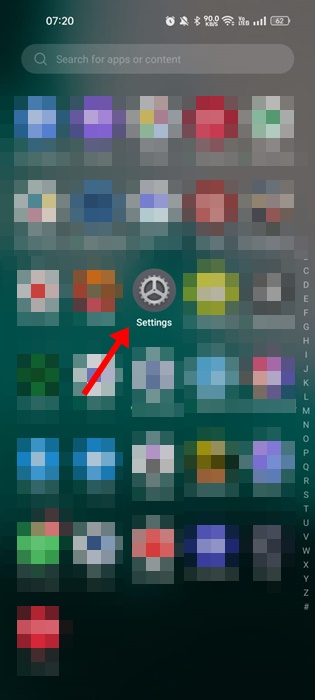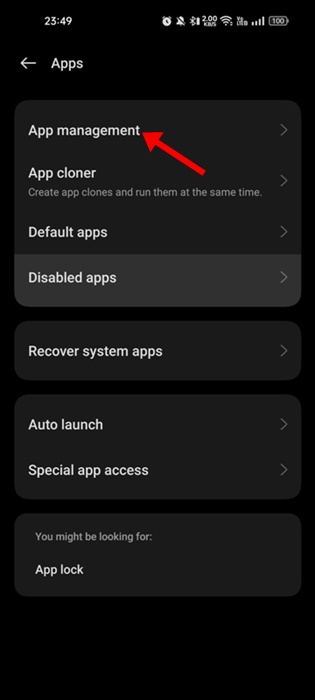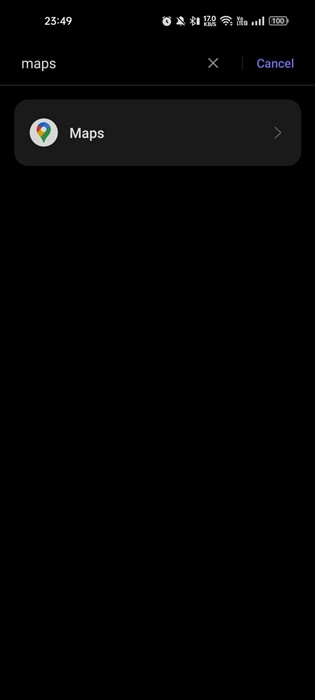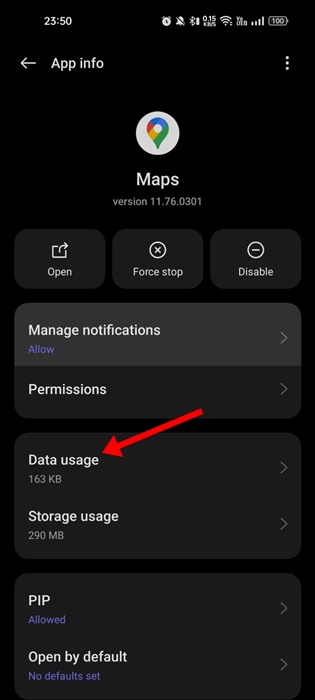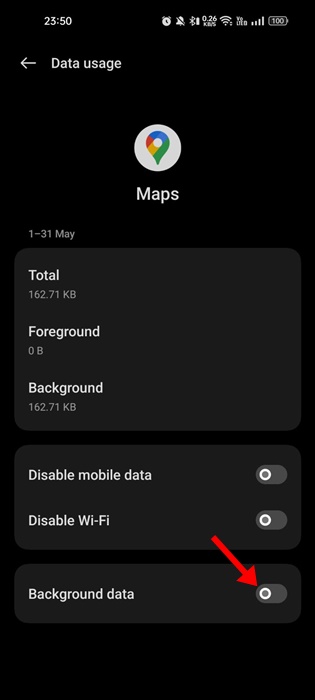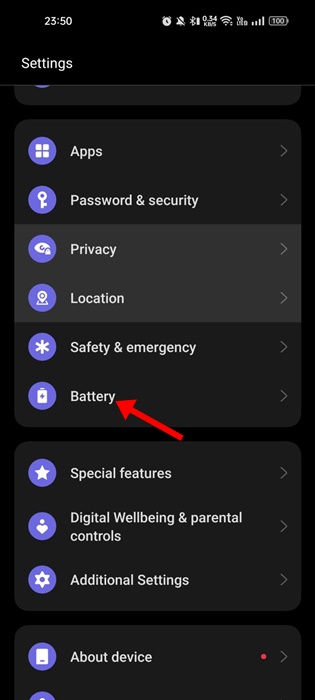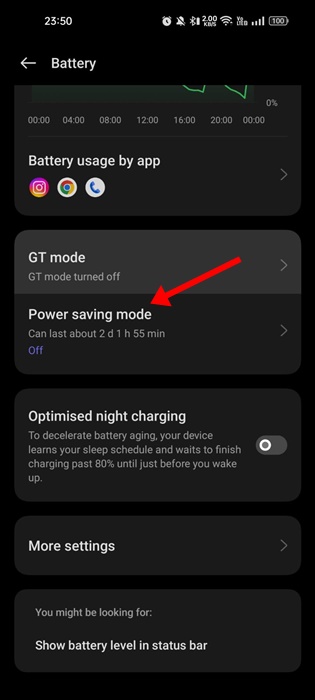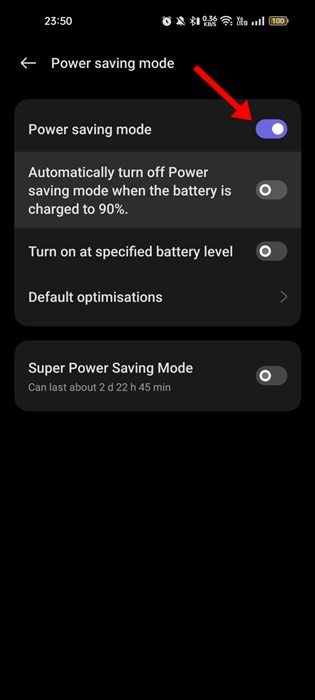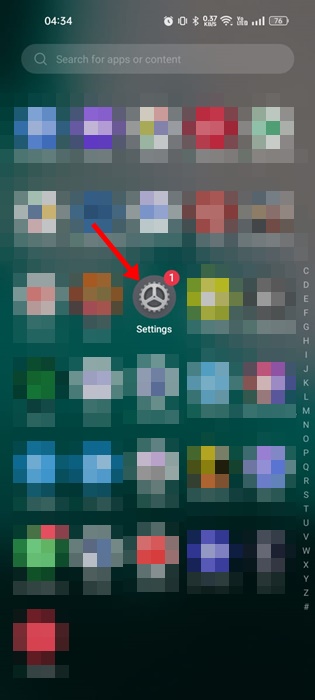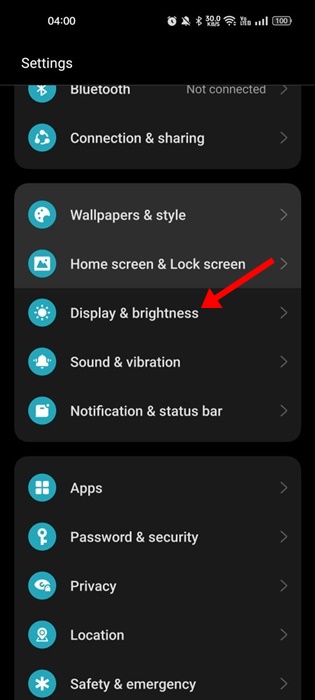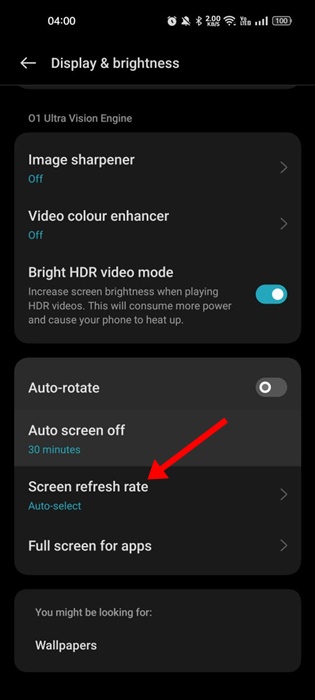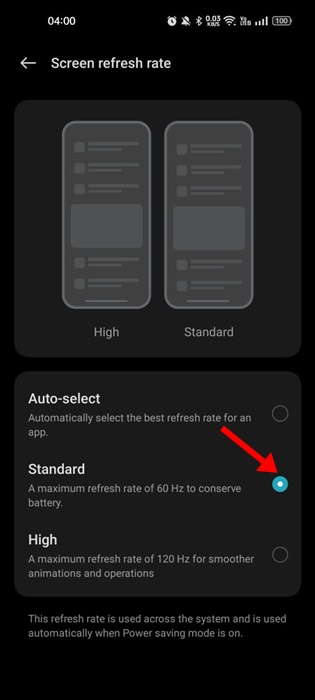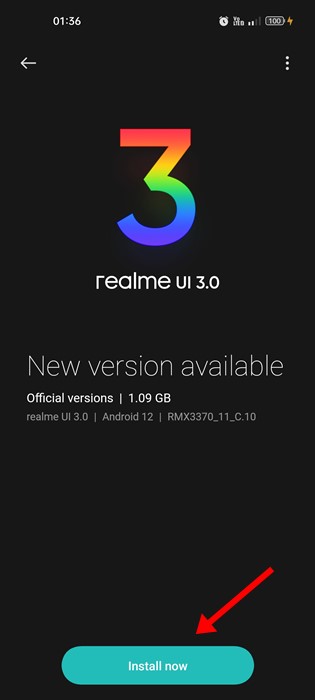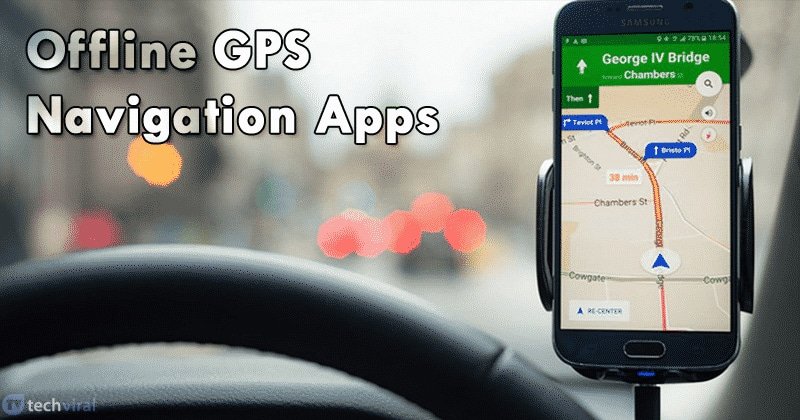Каждое устройство Android поставляется со встроенным навигационным приложением Google Maps. Google Maps – бесплатное навигационное приложение, обеспечивающее более быструю и удобную навигацию на смартфоне.
Почти каждый пользователь смартфона Android теперь использует это приложение, и вам просто нужен аккаунт Google, чтобы начать работу с инструментом навигации. За прошедшие годы Карты Google также значительно улучшились.
Теперь Google Maps позволяет вам проверять индекс качества воздуха, делиться информацией о местоположении, делиться важными местами и добавлять их в закладки и т. д. К сожалению, хотя приложение довольно полезно, у него плохая репутация, связанная с расходом заряда батареи Android.
Даже когда вы не используете Карты Google активно, некоторые процессы по-прежнему выполняются в фоновом режиме, расходуя заряд батареи. Если вы столкнулись с проблемой с разрядкой аккумулятора Карт Google, продолжайте читать статью.
Содержание
- 1 10 способов исправить разрядку батареи Google Maps на Android
- 1.1 1. Перезагрузите смартфон Android
- 1.2 2. Отключите службы определения местоположения
- 1.3 3. Разрешить доступ к местоположению только при использовании приложения
- 1.4 4. Включите темный режим Карт
- 1.5 5. Отключить использование фоновых данных для Карт Google
- 1.6 6. Включить режим экономии заряда батареи
- 1.7 7. Уменьшите частоту обновления экрана
- 1.8 8. Обновите свой Android-смартфон
- 1.9 9. Переустановите приложение Google Maps
- 1.10 10. Начните использовать альтернативы Картам или приложения для автономной навигации
10 способов исправить разрядку батареи Google Maps на Android
Существует множество решений, которые помогут Google Картам не разряжать аккумулятор вашего телефона. Некоторые решения сложны, но дадут лучшие результаты. Вот как можно устранить разрядку аккумулятора Карт Google на Android.
1. Перезагрузите смартфон Android
Перезапуск закроет все задачи, работающие в фоновом режиме, и устранит ошибку, которая может разряжать аккумулятор.
Итак, прежде чем пытаться что-либо еще, перезагрузите свой Android-смартфон и некоторое время попользуйтесь Google Maps. Затем, если проблема с разрядом аккумулятора все еще очевидна, воспользуйтесь следующими способами.
2. Отключите службы определения местоположения
Первое, что вы можете сделать, чтобы Карты не разряжали аккумулятор вашего Android, — это отключить службы определения местоположения. Если GPS отключен, Карты не смогут запускать многие процессы в фоновом режиме, что может решить проблему с разрядкой аккумулятора.
Отключить службы определения местоположения на смартфонах Android очень просто. Для этого выполните действия, описанные ниже.
1. Откройте панель приложений Android и выберите приложение Настройки.
2. Когда откроется приложение «Настройки», нажмите Местоположение.
3. На экране «Местоположение» выключите переключатель «Местоположение».
Вот и все! Это немедленно отключит службы определения местоположения на вашем смартфоне Android. Это значительно уменьшит проблему разрядки аккумулятора.
3. Разрешить доступ к местоположению только при использовании приложения
Если вы используете последнюю версию Android, вы можете включить доступ к местоположению только во время активного использования приложения.
Эта функция полезна и позволяет значительно снизить расход заряда батареи. Вот что вам нужно сделать.
1. Откройте панель приложений Android и выберите приложение Настройки.
2. Когда откроется приложение «Настройки», нажмите Приложения.
3. На экране приложений нажмите Управление приложениями.
4. Теперь найдите Карты Google и нажмите на него.
5. На экране «Информация о приложении» для «Карт» нажмите «Разрешения».
6. Теперь нажмите Местоположение.
7. В разделе «Доступ к местоположению» для этого приложения выберите «Разрешить только при использовании приложения».
Вот и все! Теперь закройте приложение «Настройки». Это позволит получить доступ к местоположению только при использовании приложения Google Maps.
4. Включите темный режим Карт
В Картах Google есть темный режим, который уменьшает расход заряда аккумулятора и снижает нагрузку на глаза. Если вы по-прежнему сталкиваетесь с проблемой разрядки аккумулятора Google Maps Android, пришло время включить темный режим.
1. Откройте приложение «Карты» и коснитесь изображения профиля, как я отметил на скриншоте.
2. В меню Карт Google выберите Настройки.
3. На экране настроек нажмите Тема.
4. Теперь вы увидите подсказку темы; выберите «Всегда в темной теме».
Вот и все! Темная тема будет немедленно включена в вашем приложении Google Карты.
5. Отключить использование фоновых данных для Карт Google
Как мы все знаем, даже когда вы не используете Карты Google активно, они незаметно используют ваш Интернет, чтобы предоставить вам определенные функции. Поэтому, если вы хотите сократить расход заряда батареи, лучше всего отключить фоновое использование данных для Карт Google.
1. Откройте панель приложений Android и выберите приложение Настройки.
2. Когда откроется приложение «Настройки», нажмите Приложения.
3. На экране приложений нажмите Управление приложениями.
4. Теперь найдите Карты Google и нажмите на него.
5. На следующем экране нажмите Использование данных.
6. отключите переключатель «Фоновые данные» на экране «Использование данных».
Вот и все! Вот как можно отключить использование фоновых данных для приложения Google Maps на Android.
6. Включить режим экономии заряда батареи
Каждый Android-смартфон имеет режим энергосбережения, который продлевает срок службы батареи на несколько часов. Если до сих пор вы использовали все методы, а проблема с разрядкой аккумулятора, связанная с Картами Google, по-прежнему не решена, попробуйте включить режим экономии заряда аккумулятора.
Включение режима экономии заряда батареи ограничит некоторые фоновые процессы и функции Android, но уменьшит проблему разряда батареи. Вот как включить функцию экономии заряда батареи на Android.
1. Откройте приложение «Настройки» на своем Android и выберите «Батарея».
2. На экране батареи нажмите Режим энергосбережения.
3. На следующем экране включите переключатель «Режим энергосбережения».
Вот и все! Это включит режим экономии заряда батареи на вашем Android-смартфоне. Вы также найдете возможность включить/выключить режим экономии заряда батареи на панели уведомлений.
7. Уменьшите частоту обновления экрана
Уменьшение частоты обновления экрана — еще один надежный способ снизить расход заряда батареи на Android. Частота обновления экрана до 120 Гц может повлиять на время автономной работы вашего телефона; следовательно, вы можете установить частоту 60 или 90 Гц.
1. Выберите приложение «Настройки». Затем откройте панель приложений Android.
2. В настройках нажмите Экран и яркость.
3. В разделе «Экран и яркость» нажмите Частота обновления экрана.
4. На следующем экране выберите «Стандартный».
Вот и все! Вы можете уменьшить частоту обновления экрана, чтобы продлить срок службы аккумулятора телефона.
8. Обновите свой Android-смартфон
Кто знает, возможно, проблема с разрядкой аккумулятора связана с ошибкой в вашей операционной системе. Вы можете обновить версию Android до последней, чтобы избежать всех возможных проблем.
1. Откройте приложение «Настройки» на своем смартфоне и выберите «Об устройстве».
2. В разделе «Об устройстве» проверьте наличие обновлений системы.
Если доступны какие-либо обновления, установите их на свой смартфон. После обновления проблема с разрядкой аккумулятора при использовании Google Карт будет устранена.
9. Переустановите приложение Google Maps
Переустановка — единственный оставшийся вариант решения проблемы с разрядкой батареи Google Карт на Android.
Иногда повторная установка приложения исключает разрядку аккумулятора или проблемы с высоким использованием памяти на Android.
Итак, нажмите и удерживайте значок приложения «Карты» на главном экране и выберите «Удалить». После удаления установите Карты Google снова.
10. Начните использовать альтернативы Картам или приложения для автономной навигации
Переключение на офлайн-навигационные приложения — лучший вариант, если вы часто путешествуете и часто сталкиваетесь с проблемами низкого заряда батареи.
Многие альтернативы Google Maps в Google Play Store позволяют загружать карты для использования в автономном режиме. Даже в Картах Google есть функция загрузки карт для просмотра в автономном режиме.
Итак, ознакомьтесь с лучшими офлайн-приложениями для GPS-навигации, чтобы узнать обо всех доступных опциях.
Читайте также: Как отслеживать устройство Android и найти его на Картах Google
Карты Google разряжают аккумулятор на Android могут быть проблематичными, но общие методы помогут вам решить эту проблему. Чтобы в полной мере использовать Карты Google и исключить проблемы, возьмите за привычку своевременно устанавливать обновления.